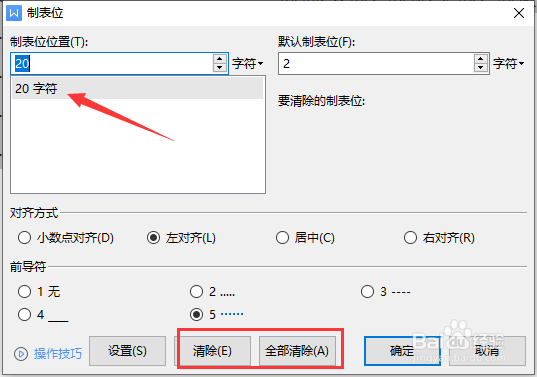1、为了实现Tab对齐文本功能,我们首先需要开启“标尺”显示功能。

2、接下来直接在标尺上点击想要对齐文本的位置 。

3、然后直接在相应的需要对齐的文本间隔处,按Tab键就可以依据标尺进行对齐 了。

4、当然,我们也可以实现批量文字对齐,如图所示,选择文字区域,点击标尺相应的位置 。

5、此时将自动实现对齐 文本的功能。

6、我们还可以通过“制表位”对话框自定义对齐文本方式。如图所示:在此添加对应文本的位置即可。

7、此时当我们输入内容时,将实现自动对齐 功能。同时还可以设置“前导符号”。如图所示: